Włączanie rozszerzeń maszyn wirtualnych platformy Azure w witrynie Azure Portal
W tym artykule przedstawiono sposób wdrażania, aktualizowania i odinstalowywania rozszerzeń maszyn wirtualnych platformy Azure obsługiwanych przez serwery z obsługą usługi Azure Arc na maszynie hybrydowej z systemem Linux lub Windows przy użyciu witryny Azure Portal.
Uwaga
Rozszerzenie maszyny wirtualnej usługi Key Vault nie obsługuje wdrażania z witryny Azure Portal, tylko przy użyciu interfejsu wiersza polecenia platformy Azure, programu Azure PowerShell lub szablonu usługi Azure Resource Manager.
Uwaga
Serwery z obsługą usługi Azure Arc nie obsługują wdrażania rozszerzeń maszyn wirtualnych i zarządzania nimi na maszynach wirtualnych platformy Azure. Aby zapoznać się z maszynami wirtualnymi platformy Azure, zobacz następujący artykuł z omówieniem rozszerzenia maszyny wirtualnej.
Włączanie rozszerzeń
Rozszerzenia maszyn wirtualnych można zastosować do maszyny zarządzanej przez serwer z obsługą usługi Azure Arc za pośrednictwem witryny Azure Portal.
W przeglądarce przejdź do witryny Azure Portal.
W portalu przejdź do pozycji Maszyny — Azure Arc i wybierz maszynę z listy.
Wybierz pozycję Rozszerzenia, a następnie wybierz pozycję Dodaj.
Wybierz żądane rozszerzenie z listy dostępnych rozszerzeń i postępuj zgodnie z instrukcjami w kreatorze. W tym przykładzie wdrożymy rozszerzenie maszyny wirtualnej usługi Log Analytics.
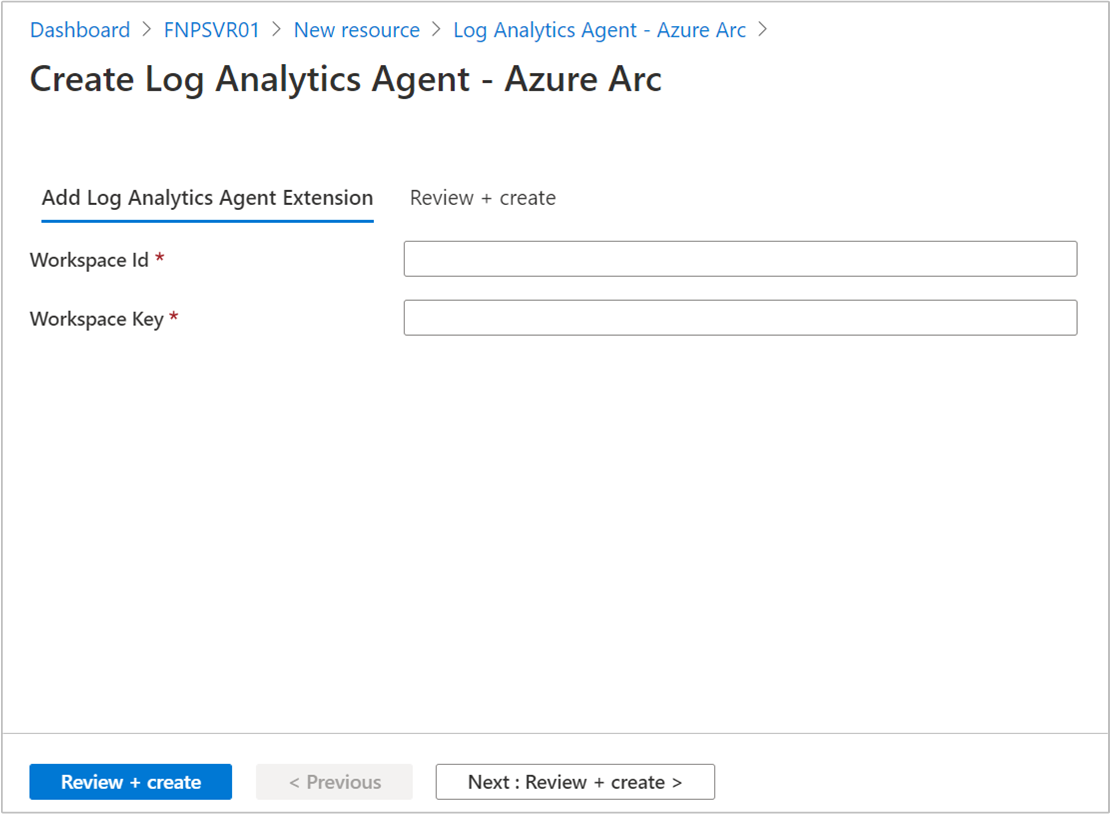
Aby ukończyć instalację, musisz podać identyfikator obszaru roboczego i klucz podstawowy. Jeśli nie znasz sposobu znajdowania tych informacji, zobacz uzyskiwanie identyfikatora i klucza obszaru roboczego.
Po potwierdzeniu podanych wymaganych informacji wybierz pozycję Przejrzyj i utwórz. Zostanie wyświetlone podsumowanie wdrożenia i możesz przejrzeć stan wdrożenia.
Uwaga
Podczas gdy wiele rozszerzeń może być wsadowych i przetwarzanych, są instalowane szeregowo. Po zakończeniu pierwszej instalacji rozszerzenia zostanie podjęta próba instalacji następnego rozszerzenia.
Lista zainstalowanych rozszerzeń
Listę rozszerzeń maszyn wirtualnych można uzyskać na serwerze z obsługą usługi Azure Arc w witrynie Azure Portal. Wykonaj następujące kroki, aby je wyświetlić.
W przeglądarce przejdź do witryny Azure Portal.
W portalu przejdź do pozycji Maszyny — Azure Arc i wybierz maszynę z listy.
Wybierz pozycję Rozszerzenia, a lista zainstalowanych rozszerzeń zostanie zwrócona.
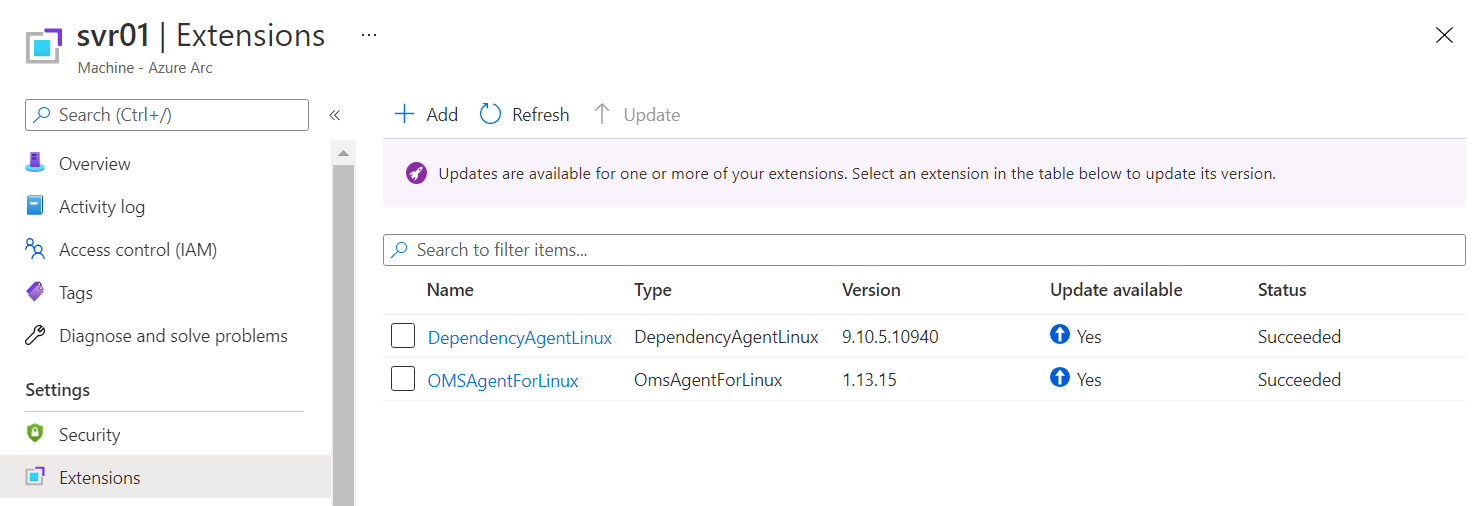
Uaktualnianie rozszerzeń
Po wydaniu nowej wersji obsługiwanego rozszerzenia można uaktualnić rozszerzenie do tej najnowszej wersji. Serwery z obsługą usługi Azure Arc wyświetla baner w witrynie Azure Portal podczas przechodzenia do serwerów z obsługą usługi Azure Arc, informując o dostępnych uaktualnieniach dla co najmniej jednego rozszerzenia zainstalowanego na maszynie. Po wyświetleniu listy zainstalowanych rozszerzeń dla wybranego serwera z obsługą usługi Azure Arc zauważysz kolumnę z etykietą Dostępna aktualizacja. Jeśli zostanie wydana nowsza wersja rozszerzenia, dostępna wartość Update dla tego rozszerzenia będzie zawierać wartość Tak.
Uwaga
Chociaż obecnie w witrynie Azure Portal jest używana word Update , nie reprezentuje ona dokładnie zachowania operacji. Rozszerzenia są uaktualniane przez zainstalowanie nowszej wersji rozszerzenia zainstalowanego obecnie na maszynie lub serwerze.
Uaktualnienie rozszerzenia do najnowszej wersji nie ma wpływu na konfigurację tego rozszerzenia. Nie jest wymagane ponowne określenie informacji o konfiguracji dla każdego rozszerzenia, które uaktualniasz.

Możesz uaktualnić jedno lub wybrać wiele rozszerzeń kwalifikujących się do uaktualnienia z witryny Azure Portal, wykonując następujące kroki.
Uwaga
Obecnie można uaktualnić tylko rozszerzenia z witryny Azure Portal. Wykonanie tej operacji z poziomu interfejsu wiersza polecenia platformy Azure lub użycie szablonu usługi Azure Resource Manager nie jest obecnie obsługiwane.
W przeglądarce przejdź do witryny Azure Portal.
W portalu przejdź do pozycji Maszyny — Azure Arc i wybierz maszynę hybrydową z listy.
Wybierz pozycję Rozszerzenia i przejrzyj stan rozszerzeń w kolumnie Aktualizuj dostępne .
Jedno rozszerzenie można uaktualnić na jeden z trzech sposobów:
Wybierając rozszerzenie z listy zainstalowanych rozszerzeń, a w obszarze właściwości rozszerzenia wybierz opcję Aktualizuj .

Wybierając rozszerzenie z listy zainstalowanych rozszerzeń, a następnie wybierz opcję Aktualizuj w górnej części strony.
Wybierając co najmniej jedno rozszerzenie kwalifikujące się do uaktualnienia z listy zainstalowanych rozszerzeń, a następnie wybierz opcję Aktualizuj .
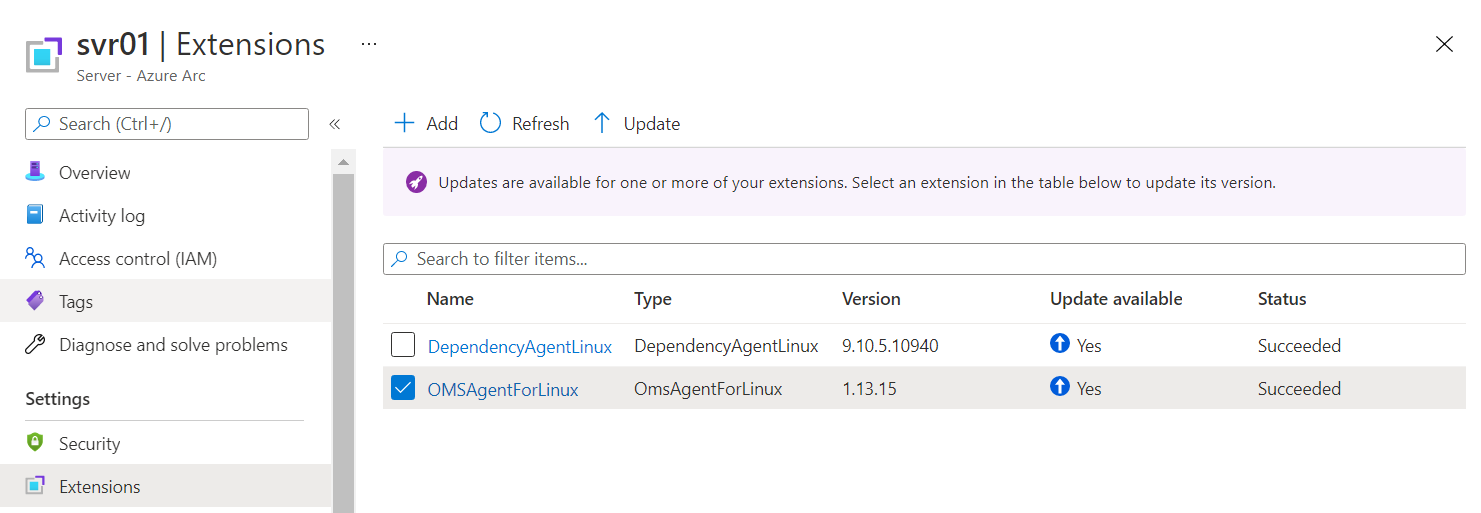
Usuwanie rozszerzeń
Z poziomu witryny Azure Portal można usunąć co najmniej jedno rozszerzenie z serwera z obsługą usługi Azure Arc. Wykonaj następujące kroki, aby usunąć rozszerzenie.
W przeglądarce przejdź do witryny Azure Portal.
W portalu przejdź do pozycji Maszyny — Azure Arc i wybierz maszynę hybrydową z listy.
Wybierz pozycję Rozszerzenia, a następnie wybierz rozszerzenie z listy zainstalowanych rozszerzeń.
Wybierz pozycję Odinstaluj , a po wyświetleniu monitu o zweryfikowanie wybierz pozycję Tak , aby kontynuować.
Następne kroki
Rozszerzenia maszyn wirtualnych można wdrażać, zarządzać nimi i usuwać przy użyciu interfejsu wiersza polecenia platformy Azure, programu PowerShell lub szablonów usługi Azure Resource Manager.
Informacje dotyczące rozwiązywania problemów można znaleźć w przewodniku Rozwiązywanie problemów z rozszerzeniami maszyn wirtualnych.